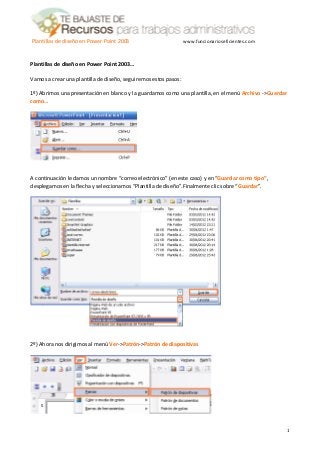
Como crear una plantilla o tema en PowerPoint 2003 - Tutorial en español de Funcionarios Eficientes
- 1. Plantillas de diseño en Power Point 2003 www.funcionarioseficientes.com Plantillas de diseño en Power Point 2003… Vamos a crear una plantilla de diseño, seguiremos estos pasos: 1º) Abrimos una presentación en blanco y la guardamos como una plantilla, en el menú Archivo ->Guardar como… A continuación le damos un nombre “correo electrónico” (en este caso) y en “Guardar como tipo”, desplegamos en la flecha y seleccionamos “Plantilla de diseño”.Finalmente clic sobre “Guardar”. 2º) Ahora nos dirigimos al menú Ver->Patrón->Patrón de diapositivas 1
- 2. Plantillas de diseño en Power Point 2003 www.funcionarioseficientes.com 3º) A continuación vamos a darle un fondo, nos dirigimos al menú Formato->Fondo… Seguidamente, desplegamos en la flecha y seleccionamos “Efectos de relleno…” Tenemos múltiples opciones, podemos agregar una Textura, Trama o Imagen, en este ejemplo hemos optado por un degradado de 2 colores, una vez seleccionados los colores haremos clic sobre “Aceptar”. 2
- 3. Plantillas de diseño en Power Point 2003 www.funcionarioseficientes.com Y ahora clic sobre “Aplicar”. Este será el resultado, podríamos aplicar un fondo distinto al cuadro del título y al del texto central delimitados por líneas blancas. Si hacemos un clic derecho dentro de cualquiera de ellos y después un clic izquierdo en “Formato de marcador de posición…” accederemos al formato de los mismos. 3
- 4. Plantillas de diseño en Power Point 2003 www.funcionarioseficientes.com Si desplegamos haciendo clic sobre las flechas podríamos escoger el color de fondo (Relleno) y el de la línea del cuadro de texto. En nuestro ejemplo vamos a dejar los dos cuadros de texto sin relleno y sin línea. 4º) Ahora vamos a seleccionar un color y tipo de fuente. Hacemos un clic izquierdo para seleccionar el cuadro de texto y veremos resaltado el cuadro y delimitado por unos pequeños círculos, después no tenemos más que seleccionar el tipo de fuente y el tamaño de letra (haciendo clic sobre la flecha).En nuestro ejemplo hemos seleccionado una letra tipo Arial y un tamaño de 32 puntos, además escogemos un color blanco. 4
- 5. Plantillas de diseño en Power Point 2003 www.funcionarioseficientes.com Seguidamente haremos lo mismo sobre el cuadro de texto correspondiente al título, para este hemos seleccionado un tipo de letra Calibri y un tamaño de 40 puntos, además de color blanco para la letra. 5º) Podemos eliminar o no la fecha y hora, el número de página, etc, establecidos en el pie de página del documento, basta con hacer un clic izquierdo sobre cualquiera de ellos y luego pulsar la tecla suprimir ( o ). 6º) Para insertar una imagen, iremos al menú Insertar->Imagen->Desde archivo… 5
- 6. Plantillas de diseño en Power Point 2003 www.funcionarioseficientes.com Seleccionamos la imagen y luego un clic sobre “Insertar”. Para ajustar la imagen sin distorsionarla debemos llevar el puntero hasta una de las esquinas de la foto, mantener presionado el botón izquierdo del ratón para que adopte esta forma y simultáneamente pulsar la tecla shift (mayúsculas) y no soltarla mientras arrastramos para reducir el tamaño de la foto. Ahora para arrastrar la foto, pondremos el puntero del ratón encima de la foto hasta que adopte esta forma y, en ese momento, mantendremos presionado el clic izquierdo del ratón y lo llevaremos hasta la zona deseada. 6
- 7. Plantillas de diseño en Power Point 2003 www.funcionarioseficientes.com En este ejemplo hemos puesto la imagen en la esquina inferior derecha. Es importante tener presente que a las diapositivas a las que apliquemos esta Plantilla tendrán el mismo diseño, es decir, el mismo color de fondo, tipo y tamaño de letra, el logo o imagen aparecerá en el mismo sitio en todas las diapositivas, etc. Podríamos colocar más logos o imágenes en distintas posiciones, en la cabecera, pie de página, etc. Aunque también tendremos la opción de establecer un estilo distinto en algunas diapositivas si fuera necesario (ver artículo “Gestión de Plantillas y Temas”). 7º) Finalmente guardaremos los cambios realizados en Archivo->Guardar. 7
